如何將 M4V 轉換為 MP3 的方法(2025 更新)
M4V 文件是 MPEG-4 視頻文件擴展名。 這種格式是由 Apple 開發的,用於音樂視頻、電影和電視節目。 它也類似於 MP4 格式,但不同的是 MP4,M4V 文件不能在其他設備上播放
因此,其他用戶正在尋找如何將 M4V 轉換為 MP3 等常見文件的方法。 如果您有同樣的原因並且想轉換 M4V到MP3 然後,請放心,因為我們已經為您提供了保障。
在這篇文章中,我們將討論如何將 M4V 轉換為 MP3 的不同方法,例如使用 iTunes,這是一種可以安裝在 Mac 或 Windows 上的專業工具,最後,您可以輕鬆訪問基於網絡的轉換器在您的瀏覽器上。 因此,事不宜遲,讓我們繼續前進。
文章內容 第 1 部分。如何在 iTunes 中將 M4V 轉換為 MP3?第 2 部分。如何在 Mac/Windows 上將 M4V 轉換為 MP3?第 3 部分。如何免費在線將 M4V 轉換為 MP3?
第 1 部分。如何在 iTunes 中將 M4V 轉換為 MP3?
iTunes 是 Apple 對其所有設備的默認媒體管理。 對於那些剛接觸 iTunes 的人來說,iTunes 的另一個功能是這個應用程序還能夠將包括 M4V 在內的基本格式轉換為 MP3。 如果您想使用 iTunes 將 MV4 轉換為 MP3,請參考我在下面提供的步驟。
如何使用 iTunes 將 M4V 轉換為 MP3
- 在計算機上打開 iTunes,進入主界面後,轉到“編輯”,然後選擇“首選項”。
在“常規首選項”窗口中選擇“常規”,然後單擊“導入設置”按鈕。 選擇 MP3 編碼器,進入“使用導入”部分後,單擊“確定”進行確認。
- 在您的 iTunes 資料庫中,選擇您想要轉換的 M4V 視頻,或者您也可以單擊文件,然後將文件添加到資料庫以從您的存儲中添加視頻。
- 選擇要轉換的文件後,打開文件,然後單擊轉換,然後選擇創建 MP3 版本,這樣,您的 iTunes 現在將開始將您的 M4V 文件轉換為 MP3。 原始 M4V 文件仍由 iTunes 維護,您可以稍後將其刪除。
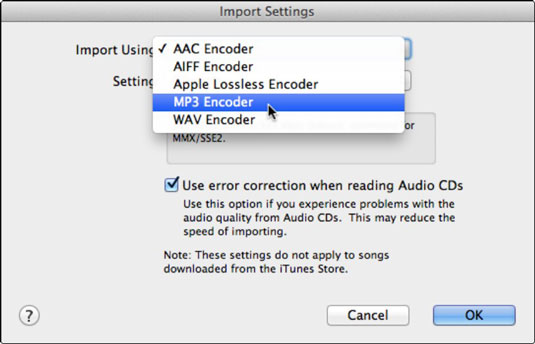
iTunes 也是將 M4V 轉換為 MP3 的不錯選擇,但是,您一次只能轉換一個文件,如果您想轉換大量 M4V 文件,這將花費您大部分時間。 因此,如果您希望批量轉換文件,您可以使用我將在下一節中討論的另一種方法。
第 2 部分。如何在 Mac/Windows 上將 M4V 轉換為 MP3?
除了 iTunes,還有另一種方法可以在 Windows 或 Mac 上將 M4V 轉換為 MP3,這是使用名為的專業工具 TunesFun 蘋果音樂轉換器。
TunesFun Apple Music 音樂轉檔器 是一款一體化轉換器,可以將 iTunes、Apple Music 甚至有聲讀物中的任何音頻文件轉換為任何輸出格式,如 MP3、M4A、AAC、AC3、FLAC 等。
該工具能夠刪除每個文件的 DRM 保護,使您可以在離線狀態下使用這些文件或將其傳輸到您擁有的任何設備。 這也意味著您不必擔心您的訂閱,因為轉換後,您可以根據需要保留這些文件。
此外,該軟件具有x16的轉換速度,讓您免於等待太多,即使在這種速度下,歌曲的質量仍然與原始歌曲相似。 它還維護每首歌曲的 ID3 標籤和元數據,這將使您轉換後的文件井井有條,您可以稍後更改或編輯它們。
因此,如果你想嘗試這個神奇的工具,當你訪問他們的官方網站時,它的安裝程序很容易下載。 您可以選擇適用於 Windows 和 Mac 的版本。 安裝後,您可以參考我在下面提供的步驟作為如何將 M4V 轉換為 MP3 的簡單指南。
步驟 1. 選擇要轉換的 M4V 文件
啟動您安裝的 TunesFun Apple Music Converter,然後在播放列表中選擇要轉換為 MP4 的 M3V 文件。 您可以根據需要選擇任意數量的文件,因為此工具可以執行批量轉換。

步驟 2. 設置輸出格式和輸出文件路徑
選擇 M4V 文件後,您現在可以設置與您的設備兼容的首選輸出格式,在我們的例子中,我們將使用 MP3,因為我們想將 M4V 轉換為 MP3。 您還可以選擇要在其中查看文件的目標文件夾。

步驟 3. 單擊“轉換”按鈕開始將 M4V 轉換為 MP3
一切就緒後,您可以通過單擊“轉換”開始轉換。 轉換的長度取決於您選擇的文件數量。 該過程完成後,您可以在之前選擇的文件夾或目標路徑中查看轉換後的文件。

通過使用 TunesFun Apple Music Converter,您終於將 M4V 轉換為 MP3 格式,即使您處於離線狀態並使用其他設備也可以播放和收聽。
第 3 部分。如何免費在線將 M4V 轉換為 MP3?
如果您不想在計算機或 Mac 上下載或安裝任何軟件,那麼在線轉換器將是您的最佳解決方案。 在本節中,由於各種站點錯誤地提供了將 mv4 轉換為 mp3 並讓您更輕鬆地轉換,因此我為您提供了 5 個我確定可以使用的在線轉換器。
1.在線UniConverter
在線 UniConverter,以前稱為 Media.io,是您可以在網上找到的流行的 M4V 到 MP3 轉換器之一。 它支持大多數音頻格式和視頻,並且不需要您在計算機上安裝任何程序。 此在線轉換器還允許您將轉換後的文件直接保存在 Dropbox 上,以便輕鬆共享,以便您在有其他設備時下載並使用它們。
此在線轉換器可以將您上傳的文件保留 24 小時,之後,它們將被自動刪除。 另外,請記住,Online UniConverter 只允許您將 M4V 文件轉換為不超過 100MB。 因此,您可以明智地選擇要轉換的文件。
2.轉換文件
另一個可以將 M4V 轉換為 MP3 的在線轉換器是 ConvertFiles。 該站點可以使用任何瀏覽器訪問,並且不需要您安裝任何程序。 您可以使用計算機中的文件或云存儲中的文件。 此轉換器允許您將轉換後的音頻或視頻文件保存在您的計算機上,或者如果您想直接通過電子郵件接收它們。
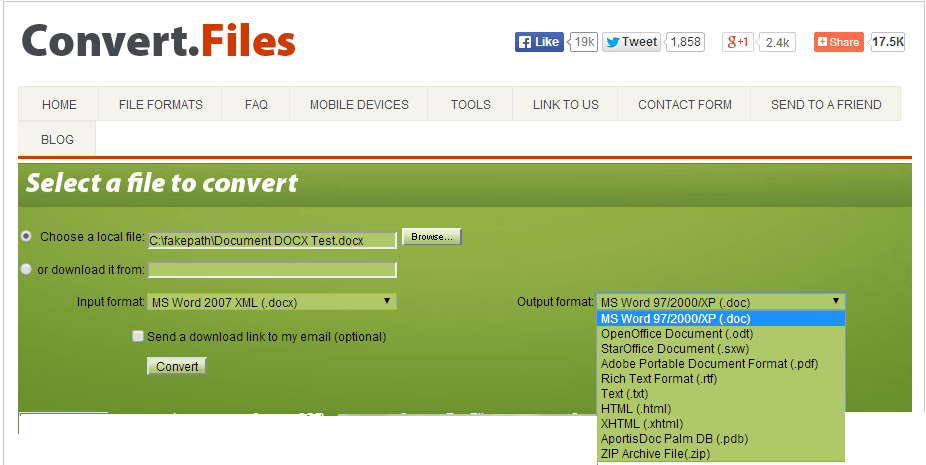
3。 Convertio
Convertio 也是在線轉換器之一,可以將 M4V 轉換為 MP3 以及各種音頻格式、視頻和圖像。 它可以轉換存儲在您的計算機、Google Drive、Dropbox 上的文件,甚至可以使用 URL 鏈接。 它可以將文件轉換為不超過 100MB。 文件轉換完成後,您可以將它們下載到您的計算機或云存儲中。
4。 Zamzar
Zamzar 是另一種不需要下載和安裝任何程序的在線轉換器。 它可以將包括 M4V 在內的各種格式轉換為 MP3。 您可以使用本地存儲中的文件,也可以在其界面上添加 URL。 它有一個用戶友好的界面,您可以在其中輕鬆添加文件並只需選擇您喜歡的格式。 轉換後的文件可以直接保存在本地計算機的存儲中,也可以發送到您的電子郵件。
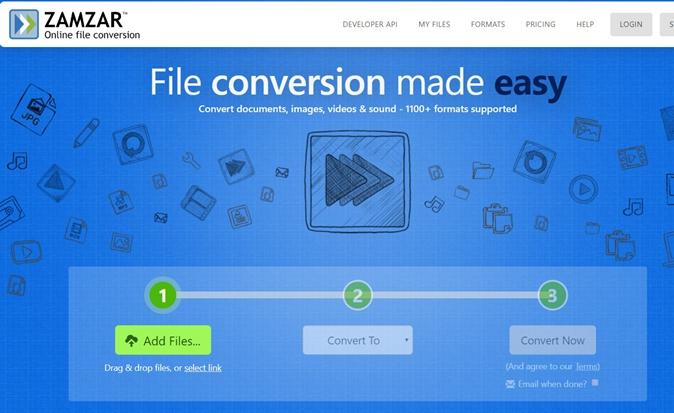
5.免費文件轉換
FreeFile Convert 是一款在線轉換器,還可以將多種視頻和音頻格式(包括 M4V)轉換為 MP3。 此工具最多可以轉換 5 個文件或總共 300MB。 可以上傳或添加來自本地存儲雲存儲和 URL 的文件。 文件轉換完成後,您可以將它們保存在您的 PC 上,也可以將它們發送到您的電子郵件中。
上述所有方法都可以將 M4V 轉換為 MP3。 現在它將根據您的需求或偏好而有所不同。 但是,如果您要問我,我仍然建議您使用 TunesFun Apple Music Converter 因為很多原因:首先,它可以進行批量轉換; 其次,它具有超快的轉換速度; 第三,您可以確定輸出質量,最後,它是用戶友好的,並維護您文件的 ID3 標籤和元數據。
嗯,這就是一切。 我希望你喜歡學習我在這裡介紹的所有方法。 在我的其他帖子中再次見到你。
發表評論